Como Abrir Conversas Ocultas no Viber e Desocultá-las
Já precisou acessar suas conversas ocultas no Viber e se frustrou por não conseguir encontrá-las? Este guia está aqui para acabar com esse problema e ajudar você a desocultar suas conversas ocultas no Viber facilmente, seja qual for o dispositivo que estiver usando.
Vamos tornar simples o gerenciamento das suas mensagens privadas!
O que são as conversas ocultas no Viber?
O recurso de 'Ocultar conversas' do Viber foi criado para oferecer maior privacidade nas conversas. Ele permite que você mantenha determinadas conversas fora da lista principal, garantindo que fiquem privadas e acessíveis somente a você.
Sejam mensagens pessoais, discussões sensíveis ou qualquer assunto que queira manter longe de olhares curiosos, as conversas ocultas no Viber oferecem uma forma simples e eficaz de proteger sua privacidade.
Essas conversas ocultas são protegidas por um código PIN exclusivo que você define, adicionando uma camada extra de segurança contra acessos não autorizados. Diferente das conversas normais, as ocultas não aparecem nas notificações — a menos que você habilite configurações específicas — tornando-as ainda mais discretas.
Como abrir mensagens ocultas no Viber?
Se você ocultou conversas específicas no Viber, mas não sabe como acessá-las, siga estes passos.
Desktop
- Abra o Viber no seu PC/Mac:
- Inicie o app e verifique se está sincronizado com seu dispositivo móvel.
- Busque as Conversas Ocultas:
- Use o Campo de Pesquisa no canto superior esquerdo.
- Digite o nome do contato ou o código PIN para acessar as conversas ocultas.

- Abra a Conversa Oculta: clique para visualizar as mensagens.
Para Android:
- Abra o Viber: inicie o aplicativo no seu dispositivo Android.
- Vá para a Seção de Conversas Ocultas:
- Toque na Barra de Pesquisa no topo da tela.
- Digite o Código PIN que você configurou para suas conversas ocultas.

- Visualize as mensagens ocultas: as conversas ocultas aparecerão. Toque em uma para abrir e visualizar as mensagens.
Observação: Se esqueceu o PIN, será necessário resetá-lo, o que pode exigir a revalidação da sua conta no Viber.
Para iOS:
- Abra o Viber: inicie o app no seu iPhone ou iPad.
- Acesse as Conversas Ocultas:
- Deslize para baixo para revelar a Barra de Pesquisa.
- Digite o seu Código PIN das Conversas Ocultas.

- Explore suas Conversas Ocultas: agora as conversas ocultas estarão visíveis.
Por que não consigo acessar minhas conversas ocultas no Viber (e como resolver)
Às vezes, acessar suas conversas ocultas no Viber pode não funcionar como esperado. Não se preocupe — aqui estão soluções simples para te ajudar, mesmo se você for novo no Viber.
Use a versão para desktop
Se não encontrar suas conversas ocultas no celular, tente usar a versão desktop do Viber. Às vezes, problemas no app móvel não afetam a versão para computador.
- Baixe e instale o Viber no seu computador.
- Sincronize com sua conta móvel (será preciso escanear um QR code no celular).
- Use a barra de pesquisa ou o PIN para acessar suas conversas ocultas.
Verifique o histórico de notificações (Android)
Conversas ocultas ainda podem enviar notificações se você as permitiu. No Android, é possível checar o histórico de notificações para tentar recuperar informações.
- Acesse Configurações > Notificações > Histórico de notificações (o caminho pode variar conforme o aparelho).
- Procure por mensagens do Viber, mesmo que não apareçam no app.
- Se encontrar alguma, toque nela para tentar abrir a conversa ou recuperar o contexto.
Dica: Caso queira monitorar a atividade do dispositivo (como o uso do Viber pelos seus filhos), ferramentas como AirDroid Parental Control podem ser úteis. Elas ajudam os pais a acompanhar apps, tempo de tela e mensagens, equilibrando privacidade e supervisão.

Verifique seus arquivos de backup
Suas conversas ocultas podem estar salvas nos arquivos de backup do Viber.
- Vá em Configurações do Viber > Conta > Backup do Viber.
- Confira a data do último backup para ver se inclui suas conversas ocultas.
- Restaure o backup, se necessário.
Observação: isso substituirá suas conversas atuais pela versão do backup.
Atualize o aplicativo Viber
Uma versão desatualizada do Viber pode conter bugs que impedem o acesso às conversas ocultas.
- Vá à App Store (iPhone) ou Google Play Store (Android).
- Busque por Viber e toque em Atualizar, se disponível.
- Após atualizar, tente acessar as conversas ocultas novamente.
Como ocultar e desocultar conversas no Viber?
Como ocultar conversas no Viber
No Viber para desktop:
- Abra o Viber no seu computador.
- Clique com o botão direito na conversa que deseja ocultar.
- Escolha Ocultar Conversa no menu.
- Digite seu Código PIN quando solicitado.
Para Android e iOS:
- Abra o Viber no seu celular.
- Encontre a conversa que quer ocultar: role pela lista ou use a barra de pesquisa.
- Toque e segure a conversa (Android) ou deslize para a esquerda (iOS).
- Selecione Ocultar Conversa.
- Configure um Código PIN se for a primeira vez que oculta uma conversa. Esse PIN será usado para acessar as conversas ocultas depois.
Como desocultar conversas no Viber
No Viber para desktop:
- Abra o Viber no computador.
- Use a Barra de Pesquisa para digitar o nome do contato oculto ou seu Código PIN.
- Abra a conversa.
- Nas configurações da conversa, procure a opção Mostrar Conversa e selecione.
Para Android e iOS:
- Abra o Viber no celular.
- Deslize para baixo na lista de conversas para revelar a Barra de Pesquisa.
- Digite seu Código PIN.
- Suas conversas ocultas aparecerão. Toque na que deseja desocultar.
- Dentro da conversa, vá em Informações da conversa (menu de três pontos ou nome do contato).
- Role para baixo e toque em Mostrar Conversa.
Conclusão
Acessar conversas ocultas no Viber é um processo simples quando você conhece os passos exatos para o seu dispositivo. Seja Android, iOS ou Desktop, essas conversas ocultas estão a um código PIN de distância. Seguindo os métodos deste guia, você poderá gerenciar suas conversas ocultas com segurança e aproveitar a camada extra de privacidade que o Viber oferece.
Lembre-se de manter o app atualizado e seu PIN seguro para tirar o máximo proveito desse recurso. Com a prática, gerenciar conversas ocultas será algo natural, mantendo suas conversas protegidas.


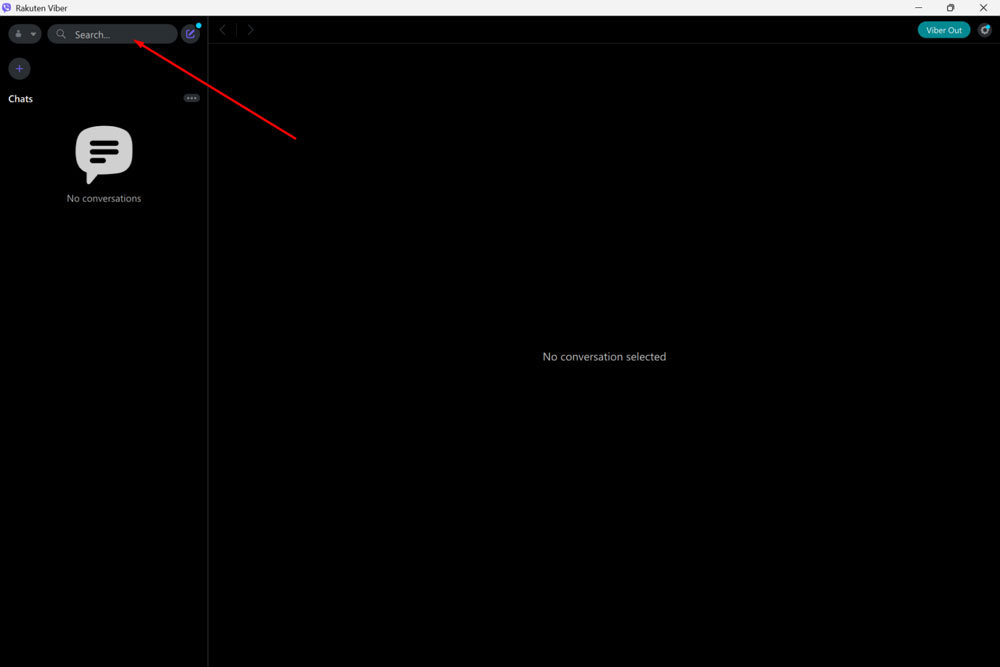
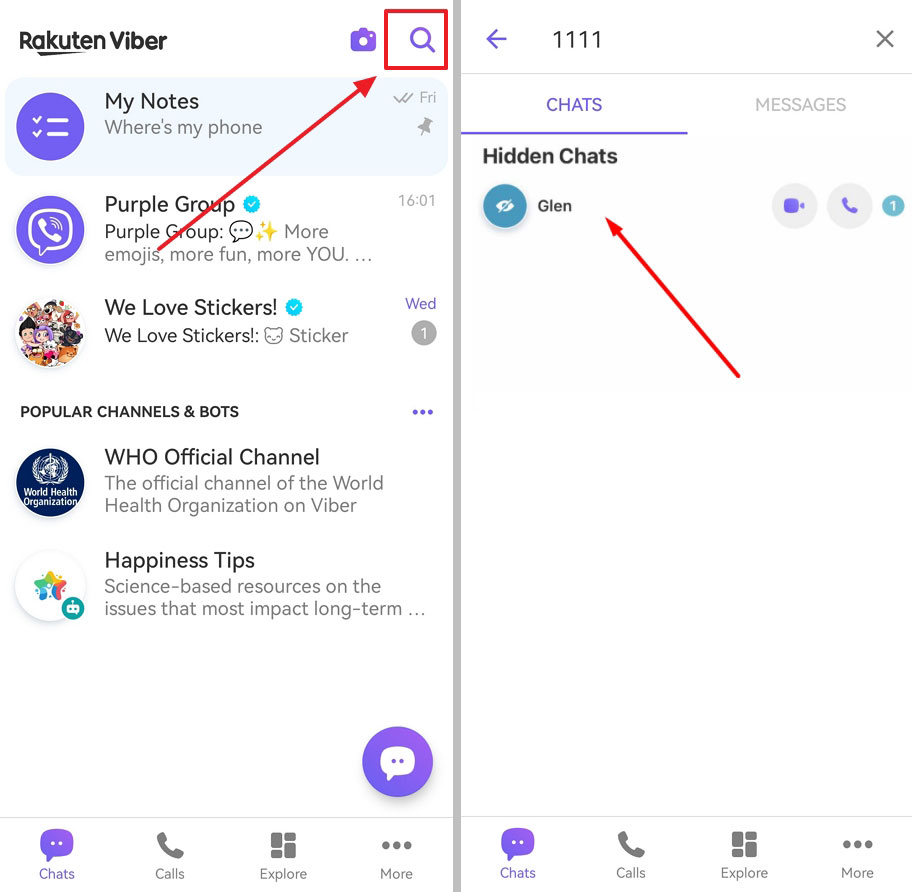
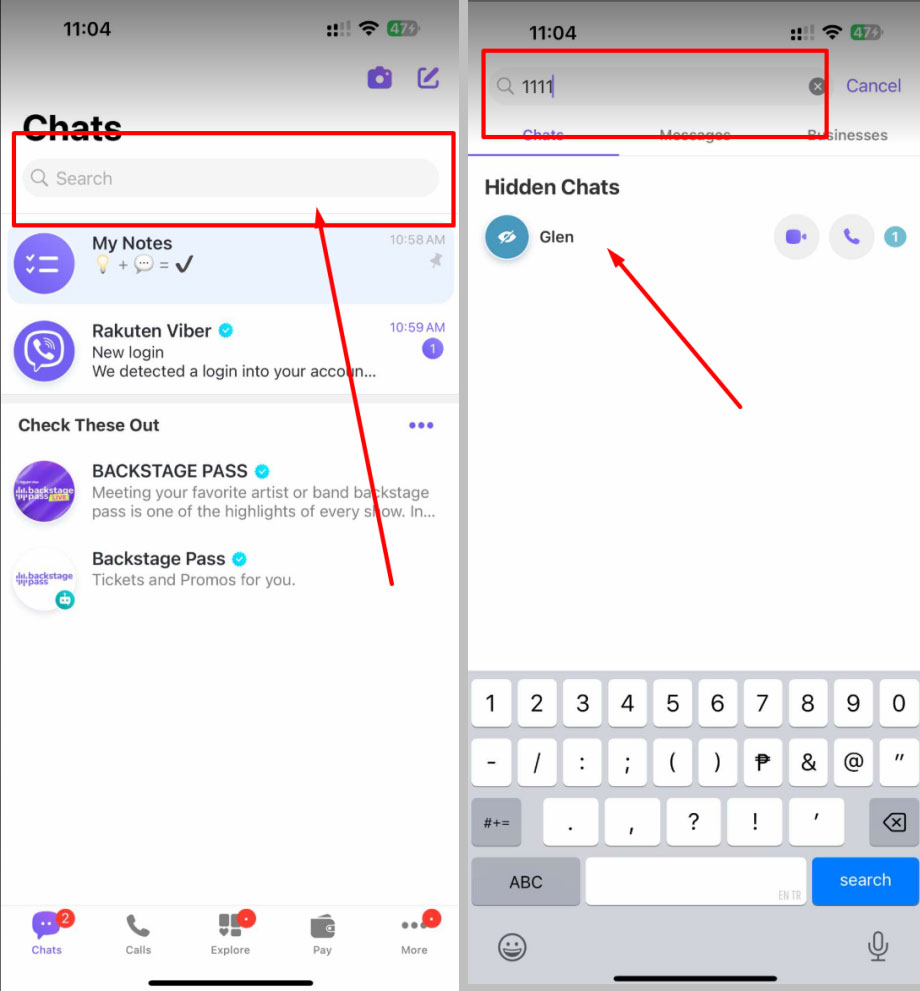





Deixar uma resposta.